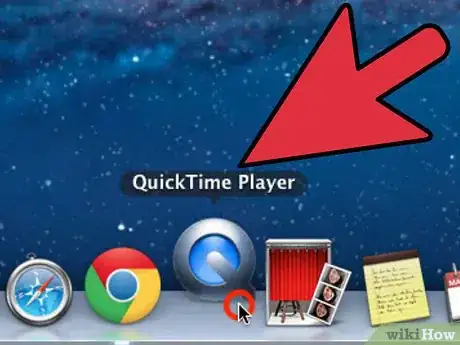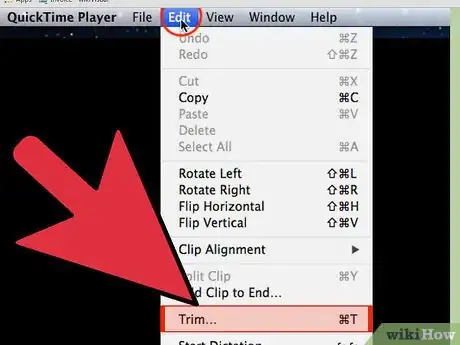X
wikiHow es un "wiki", lo que significa que muchos de nuestros artículos están escritos por varios autores. Para crear este artículo, autores voluntarios han trabajado para editarlo y mejorarlo con el tiempo.
Este artículo ha sido visto 46 144 veces.
QuickTime en Mac OS X Lion te permite recortar fácilmente tus clips de video, recortar tanto como desees desde el principio hasta el final del clip. Mientras que esta función está disponible para la mayoría de las versiones de Mac OS X, la versión de Lion te permite acceder rápidamente a esta herramienta desde la barra de reproducción. Lee esta guía para aprender a usar esta herramienta.
Pasos
-
1Abre tu archivo de video en el reproductor de QuickTime. Puedes recortar cualquier archivo de video o audio que soporte QuickTime. QuickTime usualmente está ubicado en el Dock, pero también lo puedes encontrar en la carpeta de Aplicaciones.
-
2Abre la herramienta de recorte. Puedes acceder a la herramienta de recorte haciendo clic en el menú de “Edición” y después seleccionar “Acortar” o haciendo clic en la flecha que se encuentra a lado del botón de avanzar y seleccionar “Acortar” del menú que aparezca. Al hacer esto, la barra de reproducción se convertirá en la herramienta de recorte.
-
3Haz clic en los bordes y arrástralos hacia la derecha o izquierda para recortar el video. Puedes recortarlo desde el principio o desde el final. Una vez que estés satisfecho con los resultados, haz clic en el botón de “Acortar”.[1]
- Las secciones que recortaste no se eliminarán, en lugar de eso QuickTime empezará a reproducir y se detendrá en esos puntos. Esto significa que si abres el archivo en otro reproductor, estos ajustes de recorte no existirán.
- Ya que esta función no elimina la información, recortar los videos no afecta en nada al tamaño.
- Si quieres revertir estos ajustes, carga la película en otro reproductor y guárdala como una nueva copia. Esta nueva copia no tendrá los marcadores de inicio y final que colocaste con la herramienta de recorte.